

切り抜き画面

切り抜き中

切り抜き結果画面
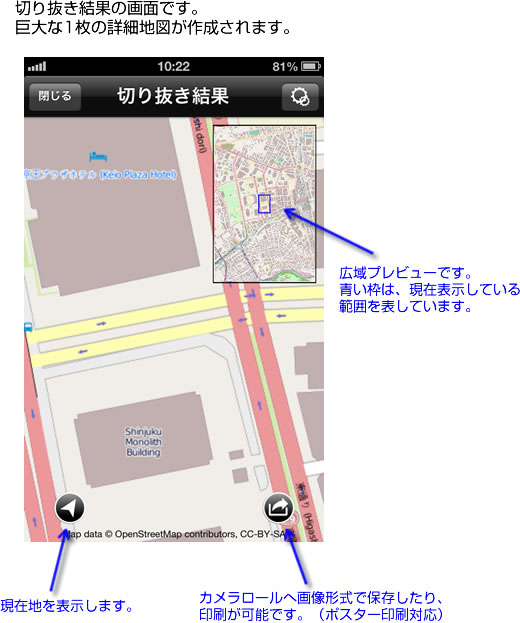
画像保存&印刷画面

A4/Letter/B4/B5
印刷方式:
1枚、2枚(1x2)、4枚(2x2)、6枚(2x3)、9枚(3x3)、12枚(3x4)、16枚(4x4)
※1枚、2枚(1x2)は無料で利用可能。4枚(2x2)以上の利用には「巨大ポスター印刷(4枚以上)」のアドオンをご購入ください。
※カメラロールの仕様上、書き出した画像の閲覧時に高解像度のズーム表示ができない場合がありますが、元画像が劣化しているわけではありません。 パソコンに送って閲覧するか、高解像度画像に対応をしたアプリで閲覧してください。
印刷手順

「プリント」ボタンをタップすれば、印刷がはじまります。
設定画面
印刷用紙

アドオン機能

「巨大ポスター印刷(4枚以上)」をタップするとご購入いただけます。
購入済みのアドオンの復元は、「購入済みアドオンのリストア」をタップしてください。

- 位置情報ボタンをタップすると、「このアプリは位置情報サービスが許可されていません。」と表示されてしまいます。
- カメラロールに地図画像を保存した時、エラーメッセージが表示されて保存できません。
- 保存した地図画像をiPhoneの写真アプリで見ると、詳細な箇所まで地図を表示できません。
- 「切り抜き後の最大拡大率」とはなんですか?
- 購入済みのアドオンの復元は可能ですか?
- 広告を除去したいです。
位置情報ボタンをタップすると、「このアプリは位置情報サービスが許可されていません。」と表示されてしまいます。
位置情報の利用の許可をする必要があります。
「設定」>「プライバシー」>「位置情報サービス」から、[位置情報サービス]を[オン]にして下さい。
次に、同画面の『でかマップ』を[オン]にすることで問題は改善します。

カメラロールに地図画像を保存した時、エラーメッセージが表示されて保存できません。
カメラロール保存の許可をする必要があります。
「設定」>「プライバシー」>「写真」から、『でかマップ』を[オン]にすることで問題は改善します。

保存した地図画像をiPhoneの写真アプリで見ると、詳細な箇所まで地図を表示できません。
iPhone標準の写真アプリでは、高解像度のズーム表示に限界があります(2013年4月現在)。
他のアプリケーションで画像を見るか、パソコンに画像を保存することをお勧めします。
「切り抜き後の最大拡大率」とはなんですか?
切り取り後の地図の詳細度を表しています。
でかマップは、指定した範囲の詳細地図を作成します。
ご指定の範囲が広くなるにつれ、切り取り後の詳細度は下がっていきます。
※地図を最大に拡大した表示が、最大拡大率が(100%)の状態です。

購入済みのアドオンの復元は可能ですか?
設定画面から復元できます。
Step1. 設定ボタンをタップします。
Step2. 設定画面の「購入済みのアドオンのリストア」をタップして下さい。

広告を除去したいです。
アドオンを購入することで除去出来ます。
アドオンは設定画面の「アドオン機能」からご購入いただけます。
※広告表示はアドオンの購入あるいはリストア後、しばらくすると消えます。



